메인으로 사용하는 PC에 윈도우11을 설치해봤는데 생각보다 만족감이 매우 높았습니다. 뭔가 맥(Mac)을 닮은 것 같으면서도 윈도우 특유의 감성을 유지하는 것 같은 인터페이스가 상당히 마음에 들어서 메인뿐만 아니라 서브 PC에도 윈도우11을 설치하려고 마음을 먹었죠.
그런데 서브 PC는 TPM 2.0 보안 모듈이 없을 뿐만 아니라 윈도우11 설치 요구사항에 맞지 않는 구형 데스크탑이라서 정상적으로 설치가 되지 않더라구요? 관련 문제에 대하여 해외 포럼을 살펴보니 저사양 데스크탑 사용자들도 윈도우11을 설치하는 방법이 있어서 따라해봤는데 생각보다 간단하게 해결할 수 있었어요.
저처럼 윈도우11 설치 요구사항에 해당되지 않는 PC를 가지고 계신 분들이라면 아래의 방법을 이용하셔서 윈도우11을 설치해보시길 바래요~!
윈도우11 부팅USB 만들기

먼저 윈도우11 부팅USB를 만들기 위해서는 8GB 이상의 USB가 필요합니다. USB를 준비하셨다면 윈도우11 다운로드 링크로 들어가셔서 Windows 11 설치 미디어 만들기 부분에 지금 다운로드 버튼을 눌러주세요.




USB를 본체에 연결한 후 다운받은 윈도우11 설치프로그램을 실행하면 다음과 같은 화면이 나타나는데요. 약관에 동의하신 후 언어와 버전을 선택하고 사용할 미디어 선택 부분에서 USB 플래시 드라이브를 선택하시고 설치할 USB를 선택해주세요.
TPM 2.0 레지스트리

Windows Registry Editor Version 5.00
[HKEY_LOCAL_MACHINE\SYSTEM\Setup\LabConfig]
"BypassTPMCheck"=dword:00000001
"BypassSecureBootCheck"=dword:00000001
"BypassRAMCheck"=dword:00000001
"BypassStorageCheck"=dword:00000001
"BypassCPUCheck"=dword:00000001약 20분 정도 기다리시면 설치가 끝나는데요. 이제 완성된 부팅USB에 TPM 2.0을 무시할 레지스트리 파일인 TPM.reg를 넣어주세요. 바이러스 때문에 불안하신 분들은 본문의 명령어를 복사하셔서 따로 만드셔도 되고, 귀찮으신 분들은 첨부한 레지스트리 파일을 다운받으셔서 사용하시면 됩니다.(바이러스X)
윈도우11 설치 진입


PC를 재부팅하시면 메인보드 제조사의 로고가 나타나는데 그때 DEL키를 눌러서 바이오스(Bios) 화면으로 진입해주세요. 보통은 이 화면에서 부팅 순서를 정할 수 있는데, 부팅 순서를 윈도우가 설치된 드라이브가 아닌 방금 만들었던 윈도우11 부팅USB를 1순위로 정해주신 후 F10키를 눌러서 저장 후 재부팅하시면 됩니다.
윈도우11 설치하기
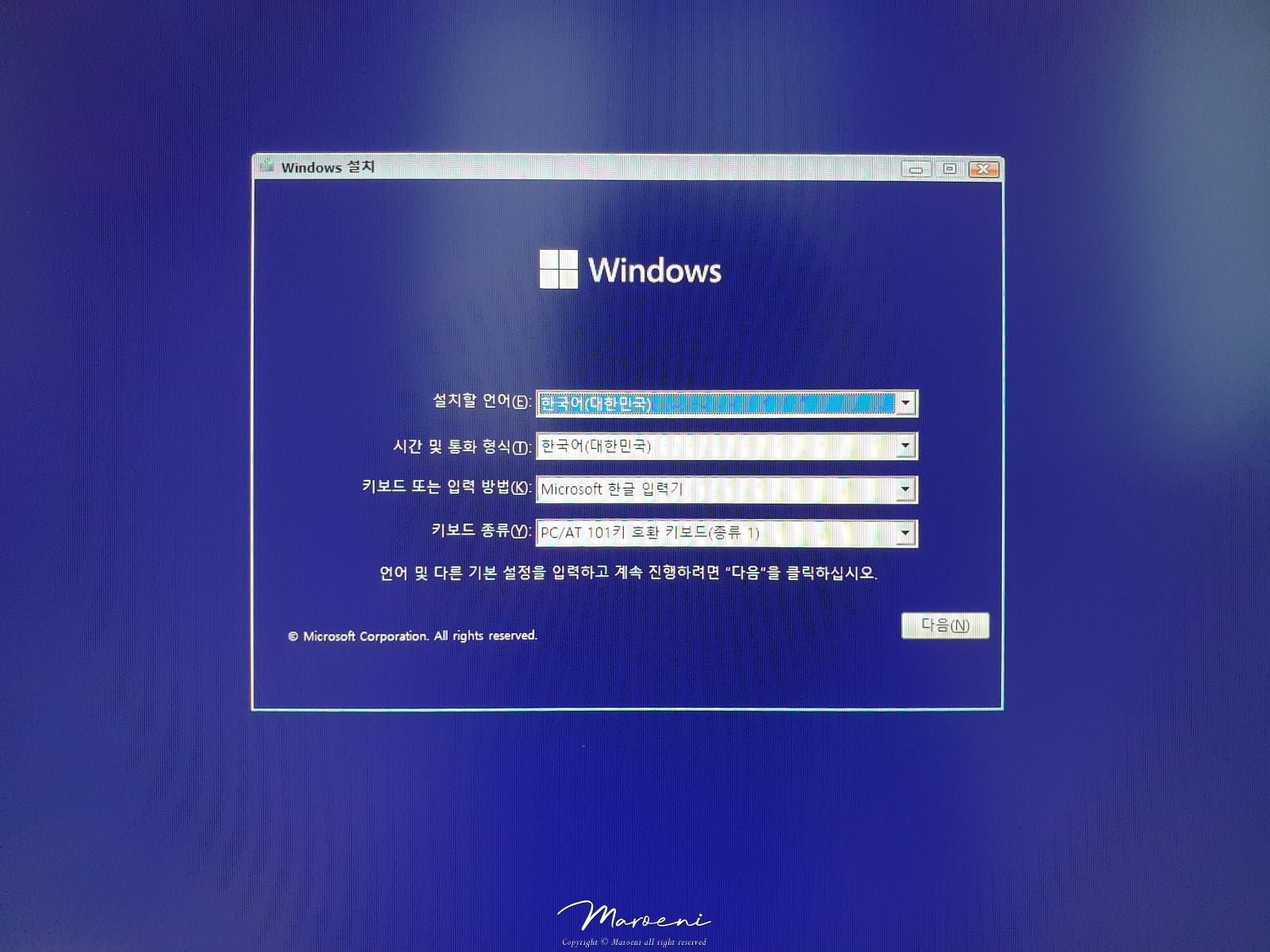
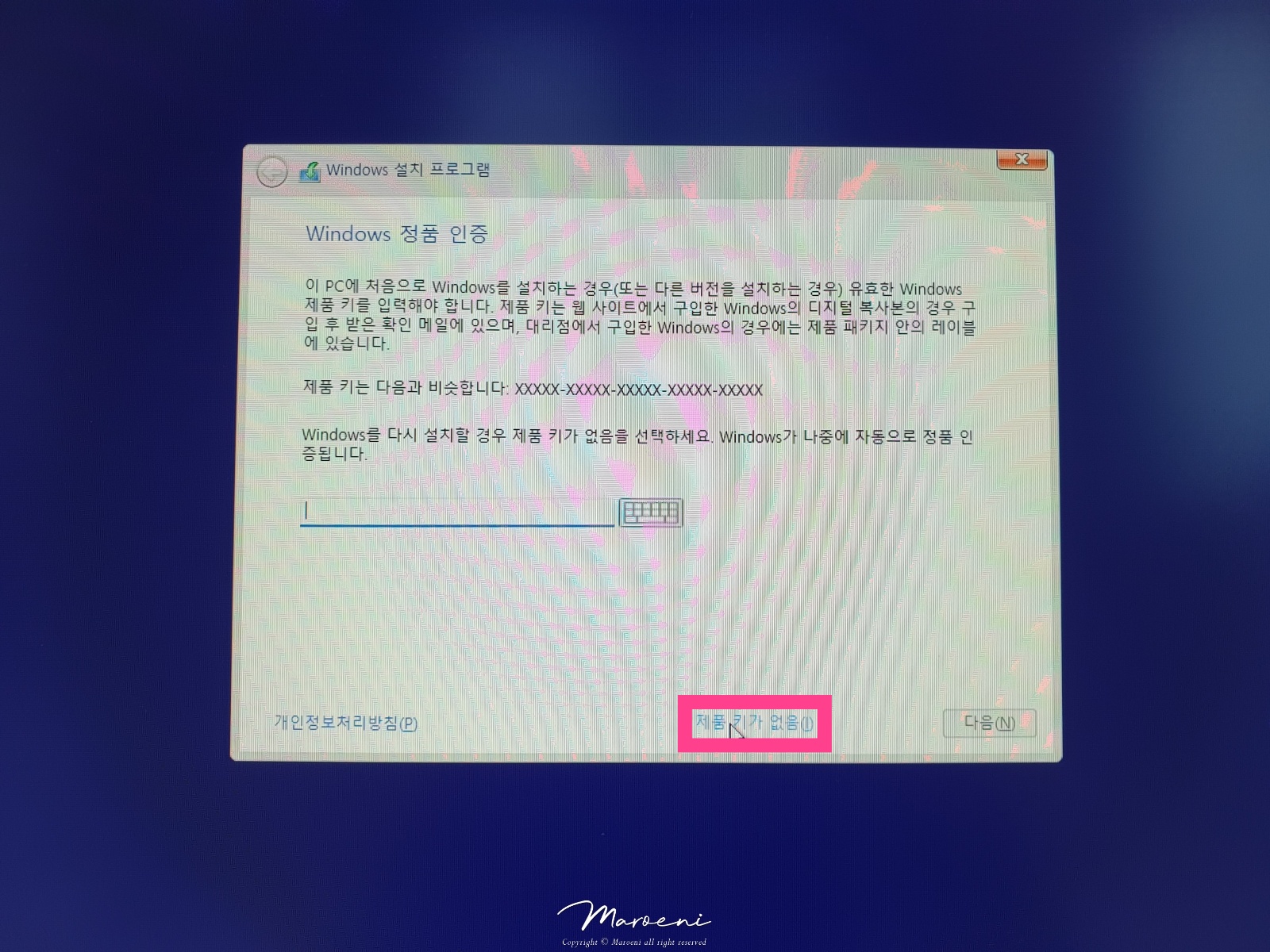
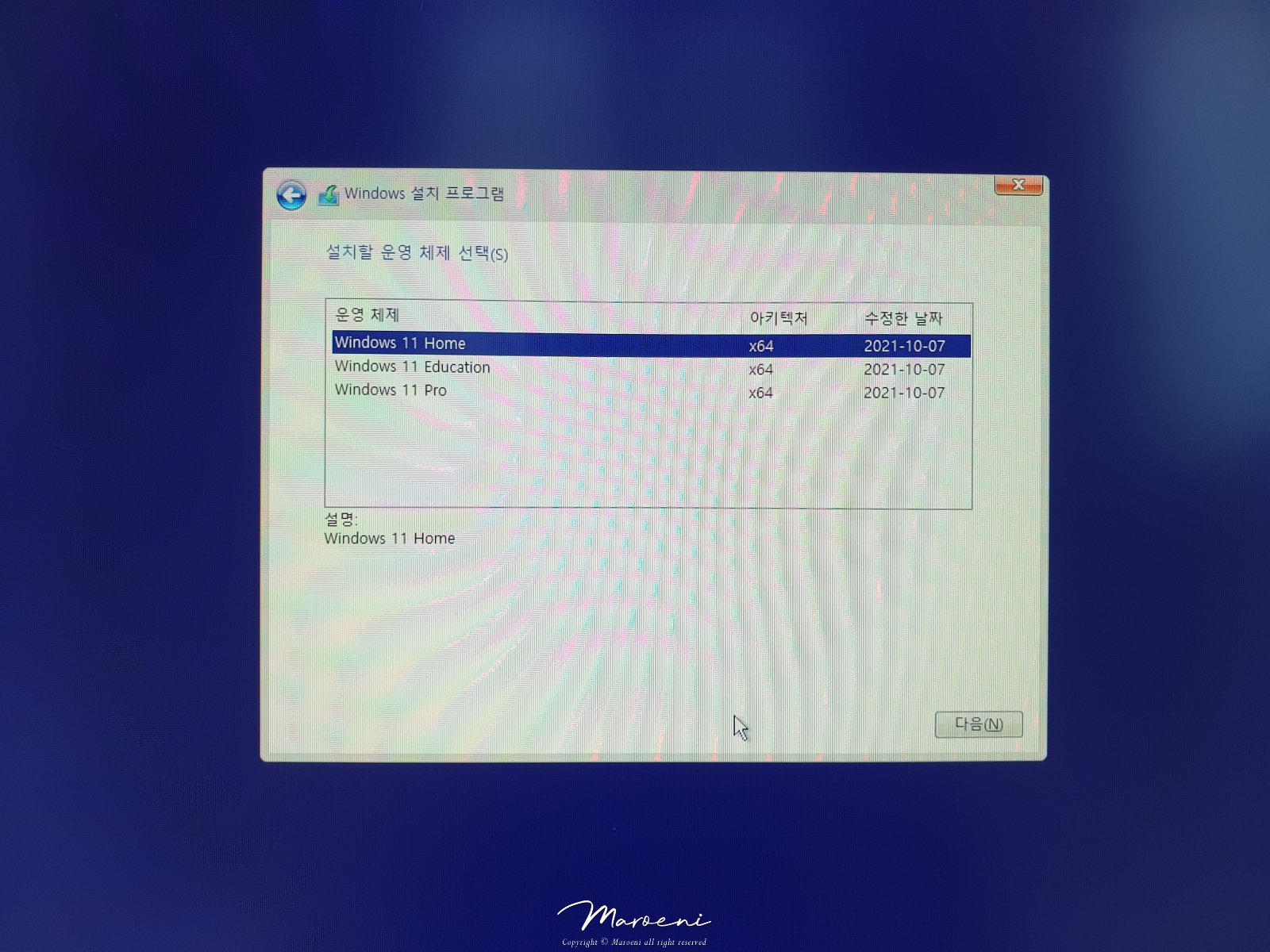

설치 화면이 나타나서 쭉쭉쭉 진행하다 보면 TPM 2.0으로 인해 이 PC에서는 Windows 11을 실행할 수 없음이라는 메시지가 나타나면서 더 이상 설치를 진행할 수 없는데요. 이제 이 문제를 아까 USB에 넣었던 TPM.reg로 해결하면 됩니다.

SHIFT+F10키를 누르면 명령 프롬프트 창이 나타나는데, 여기서 regedit을 입력 후 엔터를 눌러주시면
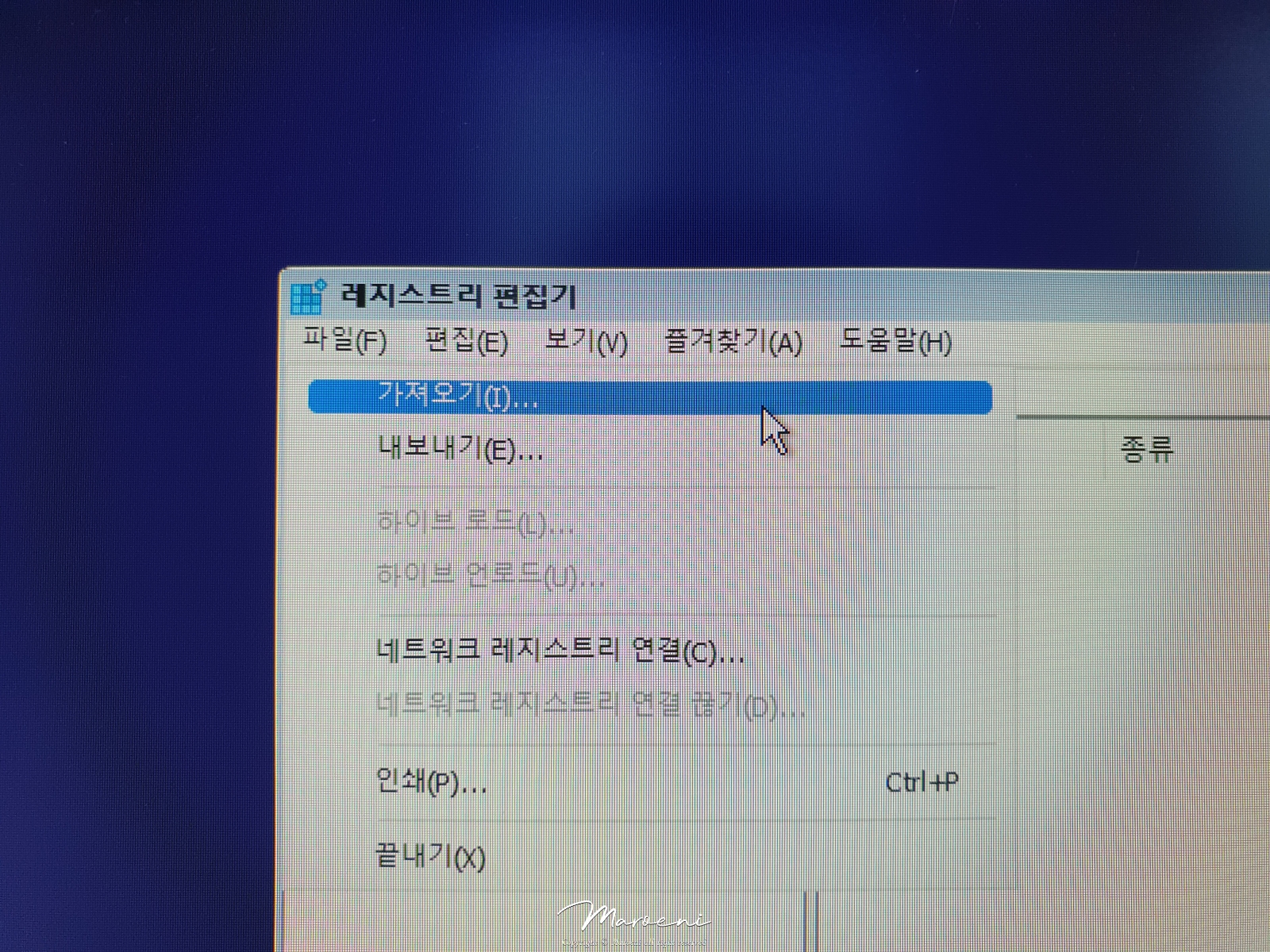

레지스트리 편집기가 실행됩니다. 이제 여기서 파일-가져오기를 선택한 후 TPM.reg를 열어주면 됩니다.

레지스트리에 추가되었다는 메시지를 확인했다면

레지스트리 편집기와 명령 프롬프트 창을 종료하고 뒤로가기를 누른 후
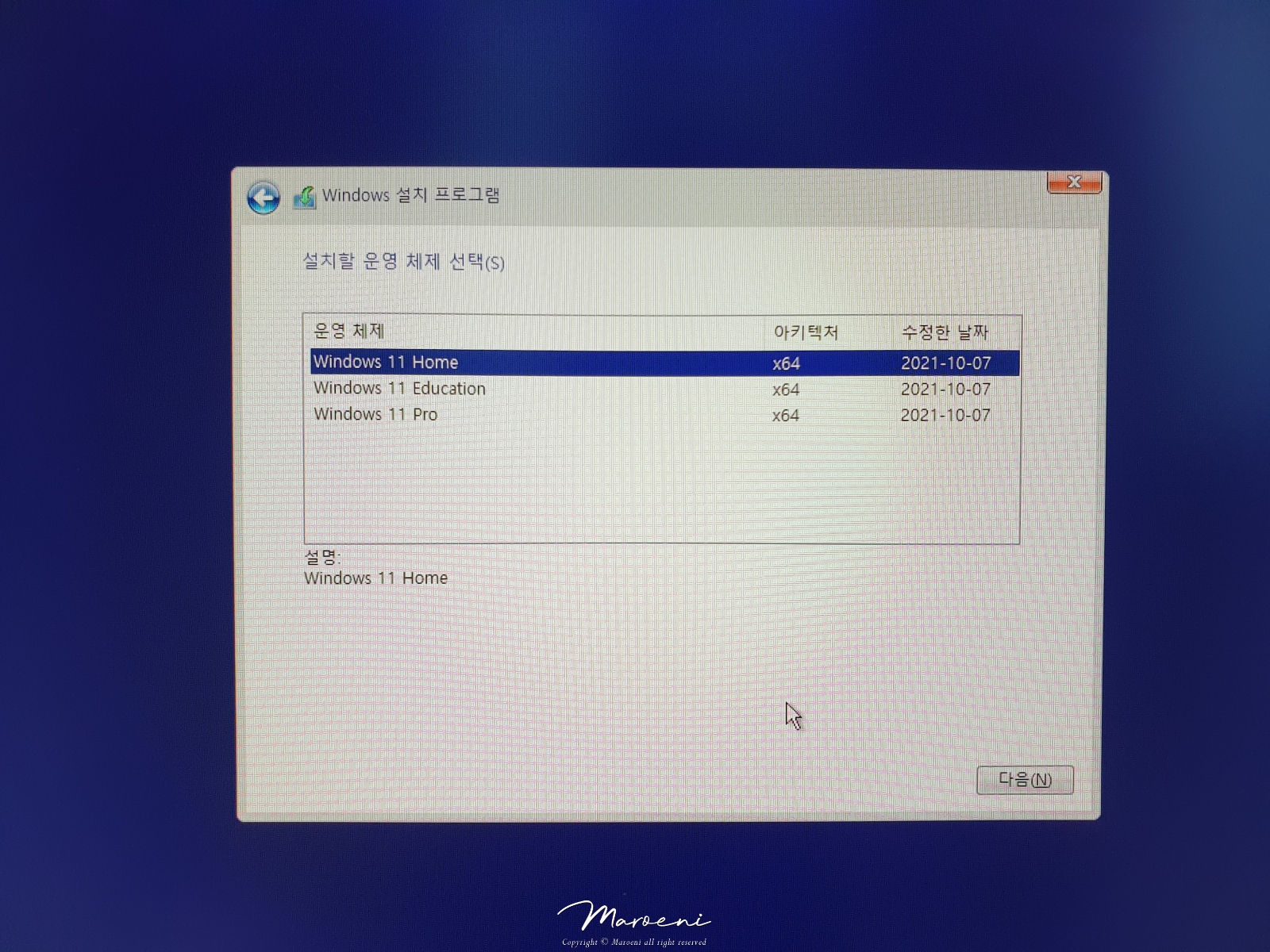
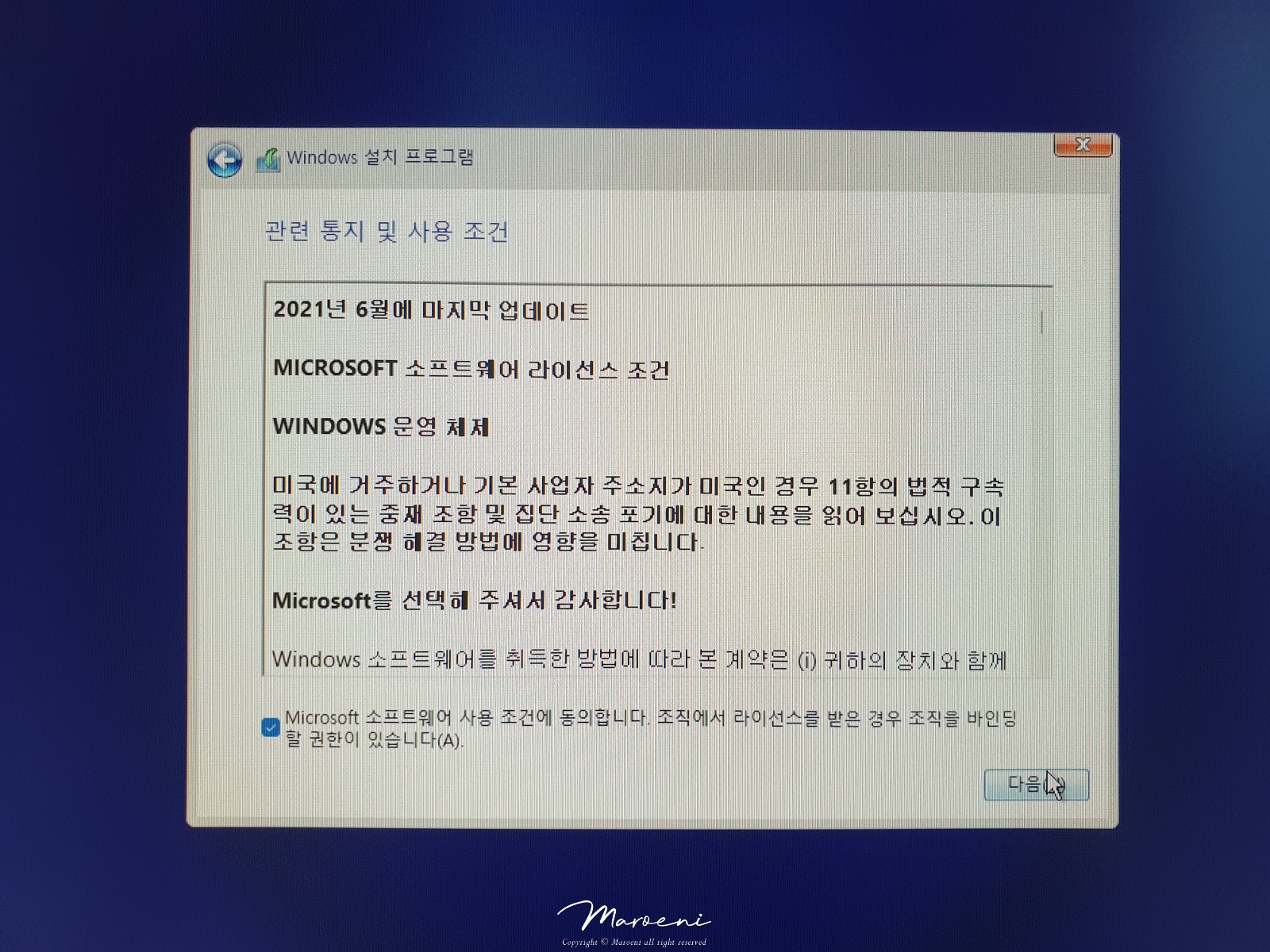
다음을 눌러서 설치를 진행해주시면 이 PC에서는 Windows 11을 실행할 수 없음 화면을 무시하고 넘어갈 수 있게 됩니다.
설치 완료

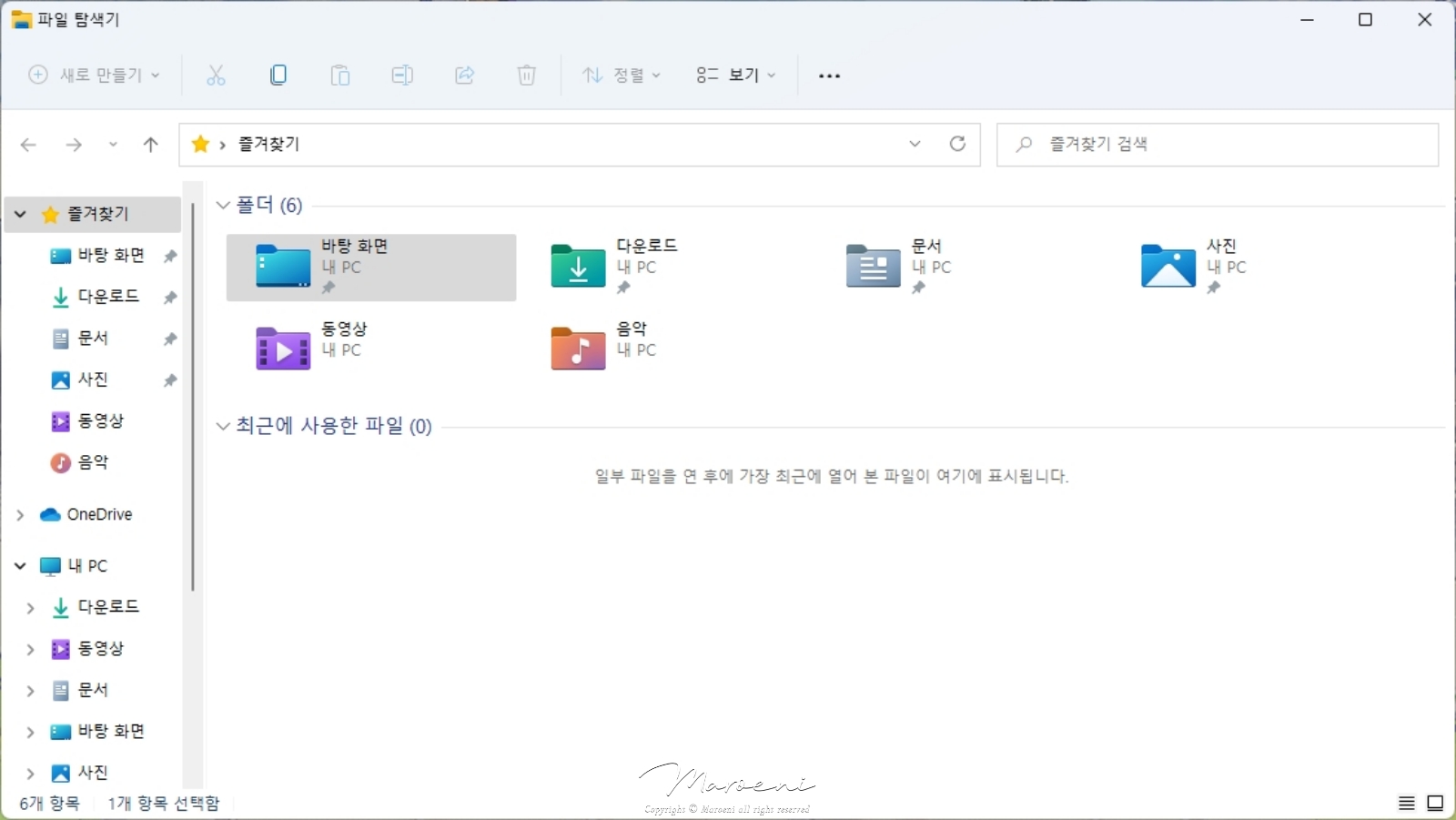
이렇게 서브 PC인 저사양 데스크탑에 TPM 2.0을 무시하고 윈도우11을 설치해봤습니다. 포맷 후 윈도우를 다시 설치해서 그런지 뭔가 예전보다 더 빠릿빠릿한 느낌이 들기도 하고 상당히 쾌적해진 느낌이 들어서 너무 만족스럽네요.
애초에 윈도우11을 설치하지 못할 사양도 아니었는데, TPM 2.0이 뭐라고.. 이렇게 꼼수를 써야하는지 이해가 가질 않습니다. 시간이 지나면 이런 꼼수를 사용하지 않아도 저사양 PC에서 윈도우11을 정상적으로 설치할 수 있는 날이 오겠..죠?
'@ Etc' 카테고리의 다른 글
| 카카오뷰 창작센터 티스토리 연동해서 블로그 방문자 늘리기 (9) | 2021.11.18 |
|---|---|
| 아이폰 13 프로 Apple ProRAW로 촬영한 RAW 파일 PC로 옮기는 방법 (1) | 2021.11.15 |
| 윈도우11 내컴퓨터(내PC) 바탕화면으로 꺼내놓는 방법 (1) | 2021.11.03 |
| 윈도우11 정품인증 제품키 무료 등록 방법 (3) | 2021.10.31 |
| 티스토리 프라치노 공간 스킨에 TOC(목차) 추가하는 방법 (2) | 2021.10.19 |
| 사진 노이즈 제거 프로그램 토파즈 디노이즈 AI 무료 설치 방법 (2) | 2021.10.16 |
| 오토캐드 2021 한글판 무료 다운로드 및 정품인증 방법 (59) | 2021.10.05 |
| 후지 X-T4 호환 배터리(NP-W235), 충전기(BC-W235) 알리 직구 (0) | 2021.09.15 |